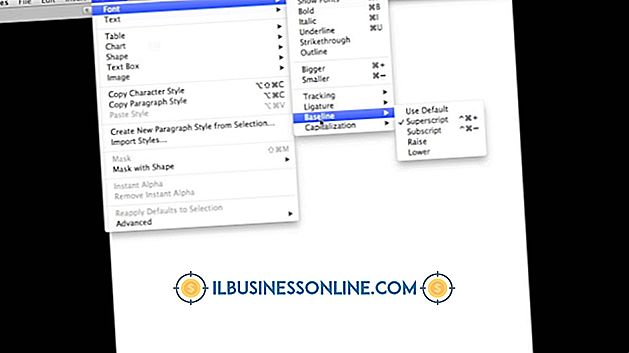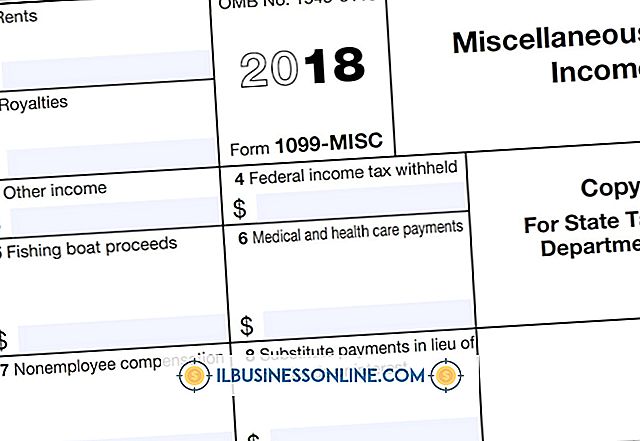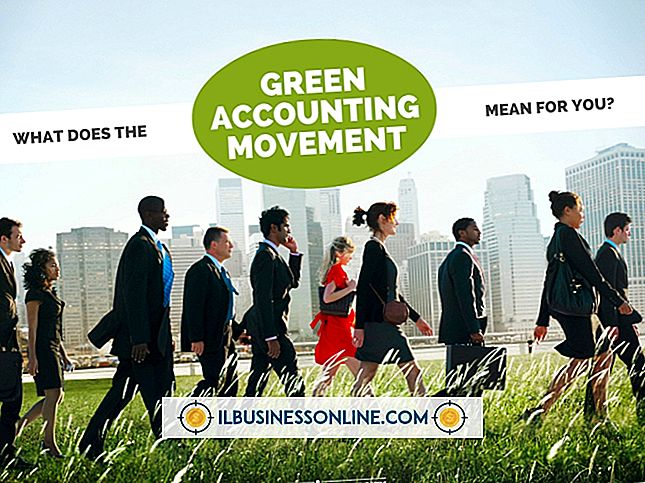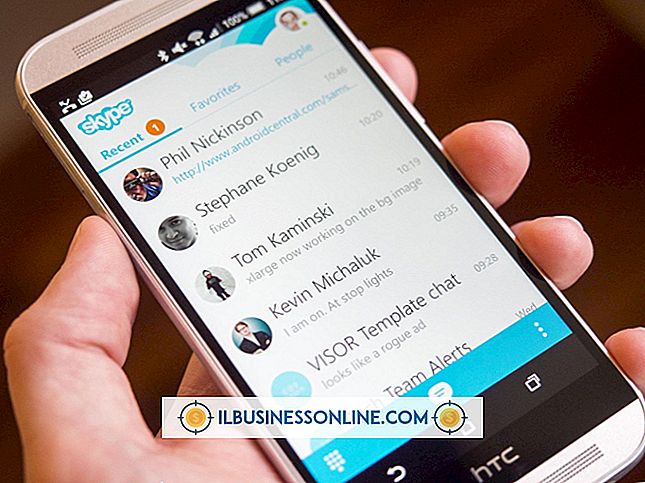Cara Menghubungkan Kamera Web Logitech

Anda dapat menggunakan kamera Web Logitech, atau webcam, untuk melakukan semuanya mulai dari wawancara kerja hingga panggilan konferensi menggunakan perangkat lunak seperti Skype. Webcam Logitech juga dapat berguna untuk merekam video dan mengambil gambar, yang kemudian dapat Anda bagikan di situs web bisnis Anda, blog dan / atau halaman bisnis di jejaring sosial seperti Facebook untuk memberikan informasi tentang produk dan layanan. Instal webcam Logitech jika komputer Anda tidak disertai dengan webcam bawaan, atau jika webcam bawaan tidak cukup untuk kebutuhan Anda.
Menyiapkan Webcam
1.
Tempatkan webcam Logitech Anda di atas monitor Anda. Webcam Logitech dilengkapi dengan mount yang terpasang pada dasar, jadi gunakan untuk menstabilkan perangkat pada monitor Anda. Instruksi pemasangan bervariasi dengan model yang berbeda, jadi lihat manual perangkat untuk instruksi tentang cara memasang webcam Anda.
2.
Masukkan disk instalasi Logitech Webcam Software ke dalam drive CD / DVD-ROM, kemudian tunggu setup berjalan secara otomatis dan mulai wizard instalasi.
3.
Ikuti instruksi yang dipandu dalam panduan instalasi. Saat diminta, colokkan kabel USB yang terpasang ke webcam ke port USB terbuka di komputer Anda. Tunggu instalasi selesai dan berikan pesan konfirmasi pemasangan.
Menavigasi Perangkat Lunak Webcam
1.
Luncurkan program Perangkat Lunak Webcam setelah menyelesaikan instalasi.
2.
Klik pilihan yang Anda inginkan - misalnya, klik "Ambil Cepat" untuk mengambil gambar dan video, atau "Galeri Webcam" untuk melihat gambar dan video yang diambil, atau pilih untuk berbagi konten melalui email dan jejaring sosial seperti Facebook dan YouTube.
3.
Klik salah satu tombol video di bagian "Buat panggilan video atau lakukan lebih banyak" untuk melakukan panggilan video menggunakan perangkat lunak Logitech Vid HD. Anda dapat menggunakan fitur-fitur ini hanya jika Anda telah menginstal perangkat lunak Logitech Vid HD secara terpisah. Perangkat lunak ini dilengkapi dengan webcam HD.
4.
Klik tombol "Dapatkan Aplikasi Lainnya" untuk menginstal aplikasi webcam tambahan untuk membuat webcam Logitech Anda lebih interaktif. Pilih dari daftar pilihan dan instal aplikasi yang Anda inginkan.
5.
Klik "Preferensi" untuk menyesuaikan pengaturan webcam Anda, seperti kualitas tampilan dan preferensi audio.
Kiat
- Beberapa instruksi instalasi mungkin sedikit berbeda dengan model yang berbeda, jadi selalu lihat manual webcam Logitech Anda untuk instruksi instalasi.
- Instal perangkat lunak Logitech Vid HD untuk panggilan video langsung melalui Internet menggunakan perangkat lunak Logitech. Jika Anda menginstal perangkat lunak ini, ikuti petunjuk pada layar Create Account di wizard pemasangan untuk membuat akun baru Logitech Vid HD.
- Untuk menggunakan perangkat lunak panggilan video yang berbeda dan bukan Logitech Vid HD, unduh dan instal program pilihan Anda. Untuk menggunakan webcam Logitech dengan perangkat lunak panggilan video yang berbeda, pilih perangkat dari pengaturan video program. Lihat dokumentasi program atau informasi bantuan jika Anda tidak tahu cara mengubah pengaturan webcam.
- Untuk meningkatkan kinerja webcam Anda, instal webcam di komputer yang memenuhi persyaratan sistem perangkat, yang tercantum dalam manual perangkat.
- Pencahayaan yang baik sangat penting untuk tampilan video yang baik, jadi tinggal di ruangan yang cukup terang untuk mengambil foto dan video yang jelas.
Peringatan
- Jangan menghubungkan webcam Logitech ke komputer Anda sampai perangkat lunak memerintahkan Anda, atau Anda mungkin mengalami masalah instalasi driver.